¿Cómo hacer una copia de seguridad y restaurar WhatsApp Business?
Muchos comerciantes, especialmente los empresarios de pequeña escala, comenzaron a usar Whatsapp Business para conectarse con clientes para promocionar sus productos y servicios. Desde el día del lanzamiento comercial de Whatsapp, más de 3 millones de personas han registrado sus negocios en todo el mundo. Sabemos lo delicados que son los datos comerciales para un comerciante. Si, lamentablemente, se elimina o desaparece de su cuenta. Entonces puede convertir su negocio en una gran pérdida. Además, los empresarios con menos conocimientos tecnológicos no podían encontrar formas de afrontarlo. Por lo tanto, para encontrar las mejores formas de hacer una copia de seguridad y restaurar sus chats, medios y otros archivos esenciales, hemos creado este artículo donde encontrará los métodos para hacer una copia de seguridad de los datos necesarios de WhatsApp Business. No importa qué dispositivo o qué sistema operativo esté usando con su dispositivo. Esta pieza cubre todas las formas posibles de restaurar su archivo de respaldo desde su WhatsApp Business.
3 formas de hacer una copia de seguridad y restaurar WhatsApp Business para iPhone
1.1 Haga una copia de seguridad y restaure el negocio de WhatsApp con solo un clic.
Nuestra primera solución DrFoneTool es una herramienta revolucionaria presentada por Wondershare. Con la llegada de DrFoneTool, la restauración y copia de seguridad de su negocio de WhatsApp se ha vuelto mucho más fácil que nunca. Solo necesita conectar su dispositivo iPhone/iPad a su PC y realizar un clic, y la magia sucederá por sí sola. Además, puede tener una vista previa del elemento que desea exportar en particular a su PC como un archivo HTML para fines de lectura y escritura.
Para usar la herramienta de software DrFoneTool, siga los pasos a continuación,

Transferencia DrFoneTool-WhatsApp
Solución integral para administrar y transferir para WhatsApp Business
- Haga una copia de seguridad de su historial de WhatsApp Business Chat con un solo clic.
- También puede transferir chats de WhatsApp Business entre dispositivos Android e iOS con gran facilidad.
- Restauras el chat de tu iOS/Android en tu Android, iPhone o iPad en tiempo real rápido
- Exporte todos los mensajes de WhatsApp Business en su computadora.
Paso 1. Conecta tu iPhone/iPad
Para hacer una copia de seguridad de los mensajes de Whatsapp Business en sus dispositivos iOS, conecte su iPhone/iPad a su PC

Paso 2. Haz una copia de seguridad de tu iPhone/iPad WhatsApp Business
Elija ‘Copia de seguridad de los mensajes de Whatsapp Business’. verá todos sus archivos de copia de seguridad enumerados en la ventana de la herramienta.

Paso 3. Esperando a que finalice la copia de seguridad
Ahora, puede esperar a que finalice la copia de seguridad de WhatsApp Business.

Paso 4. Restaure la copia de seguridad de los mensajes de WhatsApp Business en su iPhone/iPad
Sin perder tiempo, elija la opción de archivo de copia de seguridad de la ventana y haga clic en el botón ‘siguiente’ para restaurar los datos directamente en su dispositivo conectado, iPhone/iPad.
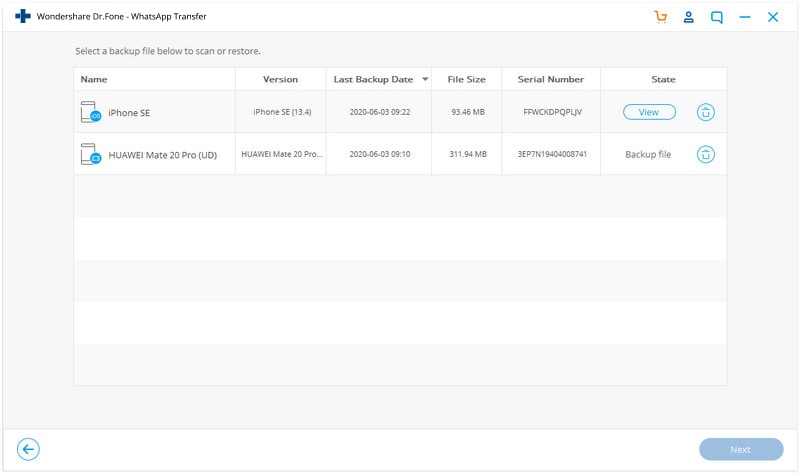
Or
Si desea que se restaure un archivo selectivo, primero vea el archivo de copia de seguridad y luego elija los archivos que desea restaurar en particular en su dispositivo.
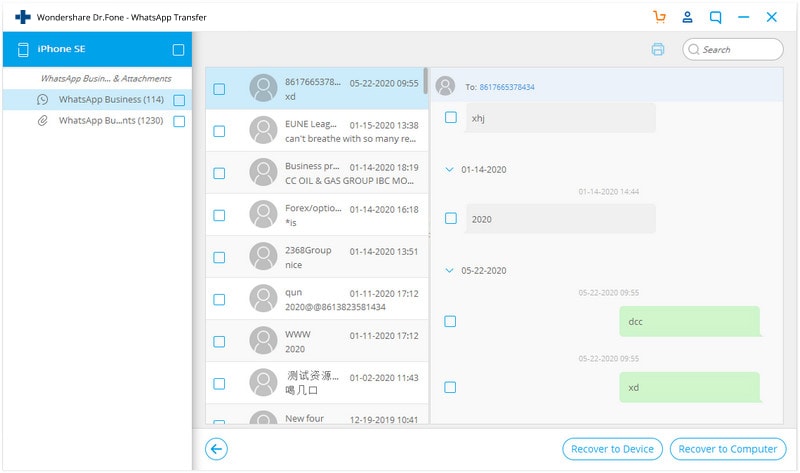
Deje que la herramienta se tome su tiempo después de un tiempo verá que sus archivos se restauran en su dispositivo.
1.2 Copia de seguridad y restauración de WhatsApp Business con iCloud.
Nuestro segundo método utiliza la configuración de iCloud para hacer una copia de seguridad de los archivos. Pero por lo general, la configuración de iTunes se usa a menudo para hacer lo mismo, pero menos personas saben que si tiene suficiente almacenamiento en iCloud, también puede restaurar Whatsapp Business a través de iCloud. Pero recuerde, no podemos hacer una copia de seguridad de cada información de contacto y archivos multimedia (audio/video) directamente. Para eso, debe importar los contactos a un servidor de correo electrónico para otros fines.
Para comprender y seguir esta solución, siga los pasos que se indican a continuación:
Step-1: Antes de usar este método, asegúrese de haber configurado una copia de seguridad de todos sus datos de Whatsapp en iCloud. Si no está seguro y desea verificar su configuración, vaya a la configuración de WhatsApp < Haga clic en la opción Chats < y luego en la opción Chat Backup. Allí puede averiguar la configuración de la copia de seguridad y realizar los cambios necesarios.
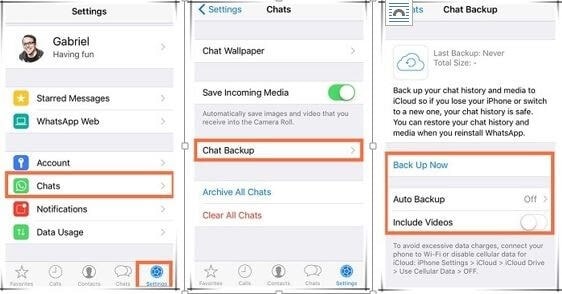
Step-2: Ahora, desinstale la aplicación WhatsApp Business existente de su dispositivo y luego vuelva a instalarla desde la tienda de aplicaciones. Siga el proceso de inicio de sesión ingresando el mismo número de cuenta que eliminó recientemente. Al iniciar sesión, aparecerá un cuadro de diálogo que le pedirá que haga una copia de seguridad de los chats y datos anteriores, haga clic en el botón de confirmación para continuar con el proceso de copia de seguridad.
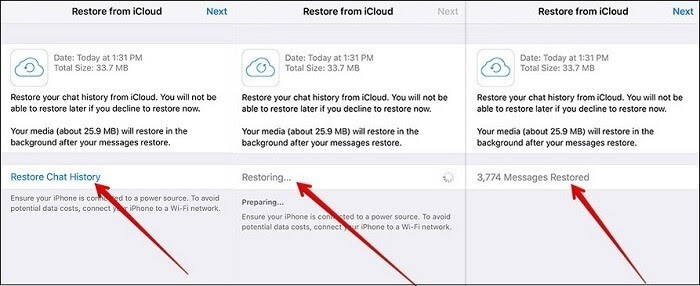
Después de seguir todo el proceso correctamente, podrá hacer una copia de seguridad de sus chats y medios en su cuenta de iCloud. Junto con él, puede elegir archivos para incluir o excluir de la copia de seguridad. Dependiendo de su Internet, el proceso de copia de seguridad puede tardar un tiempo en completarse. El proceso de copia de seguridad de iCloud puede tardar un poco en completarse, según su conexión a Internet y el tamaño de la copia de seguridad.
Nota:
- Antes de seguir este paso, el método de solución se asegura de que haya iniciado sesión con el ID de Apple para que pueda acceder a iCloud.
- Si le preocupa el uso de datos móviles, le recomendamos que limite su iCloud para realizar copias de seguridad solo en WiFi.
La desventaja de usar iCloud para restaurar los datos de la copia de seguridad
- No debe tener menos de la versión de iOS 9 y iCloud Drive activado para seguir este método.
- Lo más importante es que debe tener suficiente espacio libre tanto en su iCloud como en su iPhone. Debe haber al menos 2.05 veces más espacio disponible en su cuenta de iCloud y en su teléfono que el tamaño real de su copia de seguridad.
1.3 Copia de seguridad y restauración de contactos comerciales de WhatsApp con iTunes
La copia de seguridad regular con iTunes siempre se considera una buena práctica porque puede restaurar desde allí cuando sea necesario. Puede usar la copia de seguridad de iTunes en cualquier momento en las siguientes situaciones.
- Eliminación de archivos o datos importantes por accidente.
- Si su teléfono es robado por alguien inesperadamente.
- En caso de que compre un dispositivo nuevo en lugar de uno anterior.
- Y lo más obvio, la eliminación automática de datos debido a un error interno.
No se puede negar el hecho de que, hoy en día, la cantidad de usuarios de Whatsapp Business también está aumentando en iOS o iPhone. Y, sin duda, esta aplicación encabeza la lista de aplicaciones de redes sociales. Es porque Whatsapp proporciona un entorno fácil para compartir mensajes, archivos, videos, etc.
Pero, ¿qué harás si tus chats de Whatsapp Business, los medios desaparecieron repentinamente? No entre en pánico, porque nuevamente el proceso de restauración es un salvavidas que lo ayudará a recuperar los datos perdidos rápidamente.
Solo tiene que navegar por los siguientes pasos para aprender cómo puede restaurar sus datos de WhatsApp desde la copia de seguridad de iTunes.
Step-1: Primero, debe iniciar sesión en su ID de iTunes desde su PC usando las credenciales de inicio de sesión con Mac OS o Windows. Algunos usuarios de iPhone desconocen el hecho de que su ID de Apple es el único detalle que les habilita la plataforma iTunes e iCloud. Así que asegúrate de recordar tu ID de Apple.
Debe escribir esas credenciales dentro de un cuadro de texto, como se muestra a continuación.
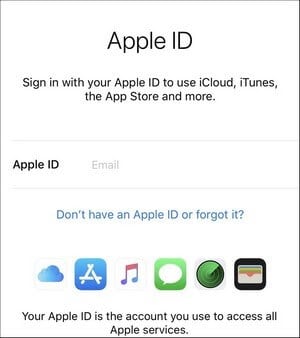
Step-2: En el segundo paso, debe conectar su iPhone/iPad con su computadora y tocar la opción ‘Confiar en esta computadora’ en su iPhone. Al tocar, está otorgando permiso de acceso. Para conectar su teléfono a la PC, puede usar un cable USB normal, que normalmente se usa para cargar.

Step-3: Ahora, haga clic en el botón ‘Restaurar copia de seguridad’ presente en la interfaz de iTunes. Luego, vea el botón ‘Copia de seguridad y restauración manual’ etiquetado dentro de la sección ‘Copia de seguridad’. Desde allí, puede elegir los contactos necesarios para restaurar desde su ID de iTunes.
Ahora, podrá ver el botón de opción en el panel izquierdo de la pantalla, al lado de ‘Esta computadora’. Le permitirá restaurar todos los datos de la computadora conectada a su iPhone.
Paso 4. Por último, haga clic en el botón de copia de seguridad ‘Restaurar’. Esto activará el proceso de restauración.

Reinicie su iPhone al final manteniendo la conexión con la computadora y una vez que complete este proceso después del reinicio, espere un tiempo hasta que su dispositivo complete la sincronización con la computadora. Y aquí tienes tus datos de respaldo.
2 formas de hacer una copia de seguridad y restaurar WhatsApp Business para Android.
2.1 Un clic para hacer una copia de seguridad y restaurar el negocio de WhatsApp

Transferencia DrFoneTool-WhatsApp
Solución integral para administrar y transferir para WhatsApp Business
- Haga una copia de seguridad de su historial de WhatsApp Business Chat con un solo clic.
- También puede transferir chats de WhatsApp Business entre dispositivos Android e iOS con gran facilidad.
- Restauras el chat de tu iOS/Android en tu Android, iPhone o iPad en tiempo real.
- Exporte todos los mensajes de WhatsApp Business en su computadora.
Paso 1. Conecta tu teléfono Android
Si desea restaurar los datos de WhatsApp en su dispositivo Android, debe elegir la opción ‘Restaurar mensajes de WhatsApp en el dispositivo Android’ desde la interfaz de la aplicación. Conecta tu dispositivo Android a la computadora. Luego verá todos sus archivos de copia de seguridad en la lista.

Paso 2. Restaure la copia de seguridad del mensaje de WhatsApp en su dispositivo Android
Sin perder tiempo, elija la opción de archivo de copia de seguridad ubicada en el lado derecho de la ventana deslizante. Luego haga clic en el botón ‘Siguiente’ para restaurar directamente todos los datos perdidos en su dispositivo Android.
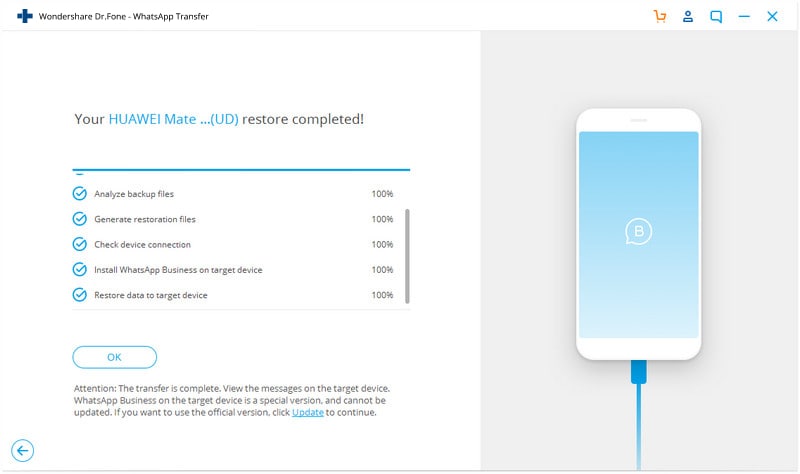
Or
Si desea restaurar algunos archivos selectivos, elija primero la opción ‘Ver el archivo de copia de seguridad’ y luego elija selectivamente lo que desea restaurar en su dispositivo.
2.2 Copia de seguridad y restauración de negocios de WhatsApp a través de Google Drive
Cómo restaurar la copia de seguridad de WhatsApp desde GDrive
Paso 1: Primero, conecte su teléfono a Internet usando WiFi o datos de red. Le sugerimos que vaya con la red WiFi porque los datos de respaldo pueden ser enormes en cantidad, lo que requiere Internet de alta velocidad para descargar.
Paso 2: En el segundo paso, debe configurar su teléfono con la misma cuenta de Google donde se almacenó la copia de seguridad de WhatsApp.
Paso 3: Ahora, simplemente descargue e instale WhatsApp desde su Play Store.
Paso 4: Abra la aplicación WhatsApp en su teléfono, acepte rápidamente sus términos y condiciones, luego ingrese su número de teléfono y espere a que se verifique OTP.
Paso 5: Recibirá una OTP (contraseña de un solo uso) de 6 dígitos a través de SMS, llénela en el espacio en blanco y haga clic en el botón Siguiente.
Paso 6: Este paso es crucial donde aparecerá un mensaje emergente en su pantalla, pidiéndole que el archivo de copia de seguridad existente se guarde en GDrive y si desea restaurar su historial de chat.
Paso 7: Haga clic en sí y dé su permiso para recuperar el historial de chat de la copia de seguridad de Google Drive. Ahora la copia de seguridad comenzará a restaurar sus mensajes de texto, multimedia en segundo plano.
2 formas de hacer una copia de seguridad y restaurar el negocio de WhatsApp entre iPhone y Android.
3.1 Fácil copia de seguridad y restauración de negocios de WhatsApp con un solo clic
¿Ha seguido todos los métodos anteriores pero no ha restaurado todos sus archivos desde su copia de seguridad? Apesta cuando no puede encontrar una manera de recuperar sus valiosos datos. No te preocupes, porque cuando nada funciona, entonces DrFoneTool comienza a mostrar su magia. Ya se trate de recuperar datos de sus datos robados, rotos y eliminados accidentalmente del teléfono. Dr.fone funciona de manera eficiente en todos los aspectos.
En esta sección, vamos a hablar sobre la transferencia de sus datos comerciales de WhatsApp entre Android y iPhone.
Siga la guía de pasos a continuación para hacer una copia de seguridad de sus datos con solo un clic.

Transferencia DrFoneTool-WhatsApp
Solución integral para administrar y transferir para WhatsApp Business
- Haga una copia de seguridad de su historial de WhatsApp Business Chat con un solo clic.
- También puede transferir chats de WhatsApp Business entre dispositivos Android e iOS con gran facilidad.
- Restauras el chat de tu iOS/Android en tu Android, iPhone o iPad en tiempo real rápido
- Exporte todos los mensajes de WhatsApp Business en su computadora.
Step-1: En primer lugar, inicie el software DrFoneTool en su computadora y seleccione el módulo ‘Transferencia de WhatsApp’.

Step-2: Ahora, después de hacer clic en el botón ‘Transferencia de WhatsApp Business’, seleccione la pestaña WhatsApp y luego haga clic en ‘Transferir mensajes de WhatsApp Business’.

Paso 3. Conecta ambos teléfonos a tu computadora
Ahora es el momento de transferir los datos entre sus teléfonos, conecte ambos teléfonos inteligentes a su computadora. Nuestro software cargará los mensajes y los archivos adjuntos multimedia en segundo plano antes de realizar la transferencia.
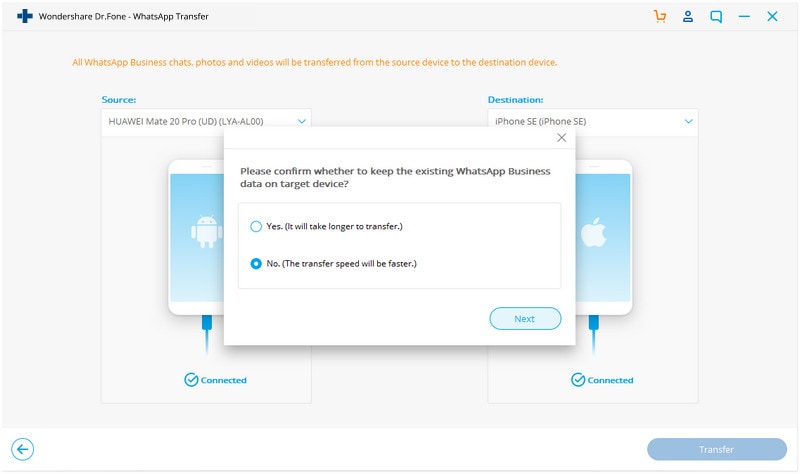
Paso 4. Comience a transferir mensajes de WhatsApp Business
¿Que estas esperando? Simplemente haga clic en el botón ‘Iniciar’ y tenga paciencia para esperar hasta que se complete la transferencia.
Además, puede cambiar el destino y la fuente del teléfono, según lo solicite. Fusionará los chats cada vez que transfiera de teléfonos Android a iOS.

Paso 5. Transferencia completada
Marca muy en serio las palabras de que es mejor que no muevas ni toques el teléfono durante la transferencia. Cuando se complete la transferencia, se mostrará una ventana como la siguiente. Puede desconectar su teléfono después y verificar si los datos se transfieren en el dispositivo de destino o no.
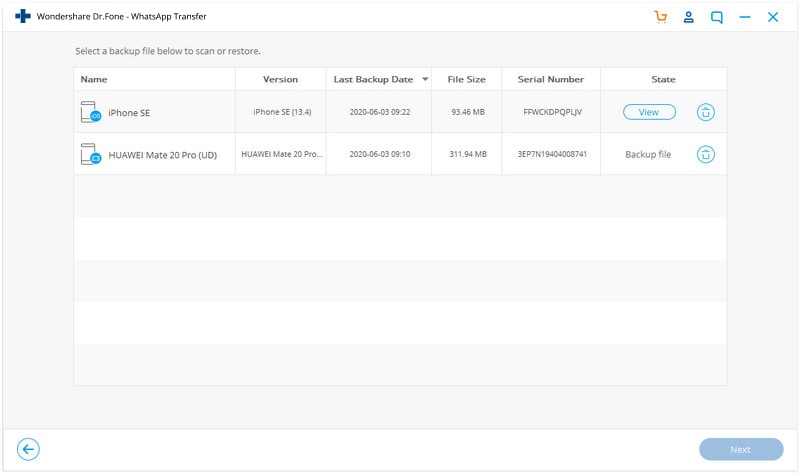
3.2 Copia de seguridad y restauración de negocios de WhatsApp con correo electrónico
Aunque sus datos de Whatsapp se respaldan automáticamente y se guardan diariamente en la memoria de su teléfono, además de los métodos mencionados anteriormente, el correo electrónico también se puede practicar para respaldar sus datos importantes de chat o medios. Si en cualquier caso desea desinstalar Whatsapp de su teléfono pero desea conservar algunos mensajes o archivos esenciales, entonces este método se ajusta a sus necesidades.
Sin embargo, esto se usa ampliamente para enviar medios directamente desde WhatsApp al correo electrónico. Pero también puede usarlo para restaurar los datos comerciales de Whatsapp. Para restaurar sus datos usando el correo electrónico, primero debe hacer una copia de seguridad manualmente en el correo electrónico deseado para que pueda descargarlo desde allí en cualquier momento.
Los siguientes son los pasos para hacerlo,
Paso 1: Abra el chat para el individuo o grupo.

Paso 2: Toque el botón Menú (tres puntos en la parte superior del lado derecho).

Paso 3: Toque la opción Más en el menú desplegable.
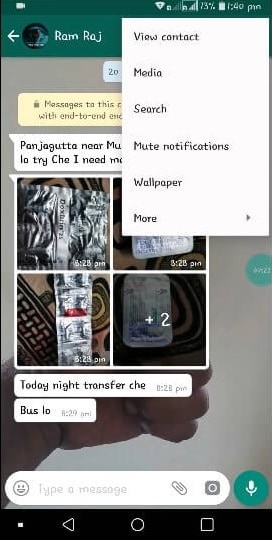
Paso 4: Ahora, haga clic en la opción de chat por correo electrónico.
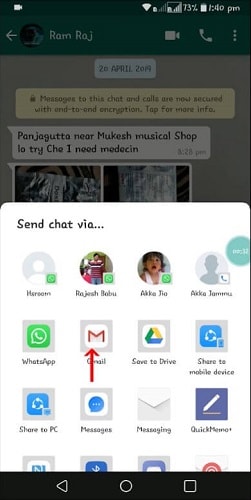
Paso 5: Ahora seleccione la opción con medios o sin medios según corresponda.
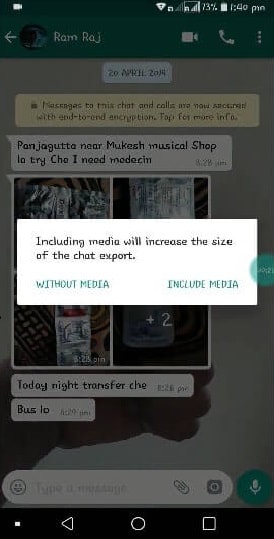
Paso 6: Ahora escriba el correo electrónico al que desea enviar el chat y los medios seleccionados.
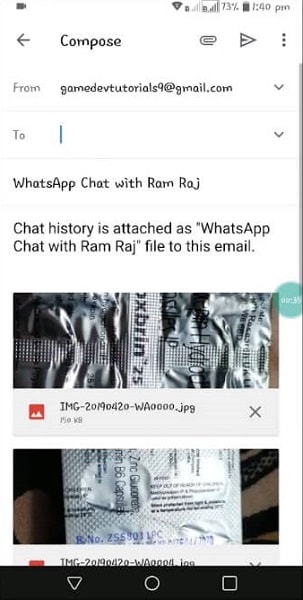
Un correo electrónico se compondrá de su historial de chat adjunto como un documento .txt. Puede descargarlo de su correo en cualquier momento cuando sea necesario.
Nota:
- Si elige adjuntar una opción de medios mientras exporta el chat, los medios más recientes enviados se agregarán como archivos adjuntos.
- Solo puede enviar hasta 10,000 mensajes más recientes. Y sin los medios, puede enviar 40,000 mensajes. El límite se establece debido a los tamaños máximos de correo electrónico.
Nota: El chat de correo electrónico o la función de exportación de medios no se admiten en Alemania
Conclusión
Esperamos que nuestra pieza haya ayudado a encontrar la mejor manera de recuperar sus datos perdidos de su copia de seguridad guardada. Además, si eres menos técnico, entonces DrFoneTool de Wondershare es una herramienta revolucionaria que siempre puedes usar. De esta manera, nunca perderá sus datos porque siempre estará a solo un clic de sus datos.
últimos artículos